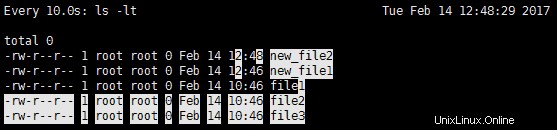Perintah menonton adalah alat yang sangat rapi dan berguna dalam banyak situasi. Perintah watch dapat digunakan untuk memantau file atau skrip apa pun secara berkala. Ini berjalan setiap 2 detik secara default dan akan berjalan sampai terputus.
# watch -h Usage: watch [-dhntv] [--differences[=cumulative]] [--help] [--interval=[n]] [--no-title] [--version] [command] -d, --differences[=cumulative] highlight changes between updates (cumulative means highlighting is cumulative) -h, --help print a summary of the options -n, --interval=[seconds] seconds to wait between updates -v, --version print the version number -t, --no-title turns off showing the header
Sintaks dasar dari perintah watch adalah :
# watch [-n seconds] [-d] [command]
Di sini,
-d flag will highlight the differences between successive updates. -n flag is to specify the interval. The default value is 2 seconds.
Berikut ini contoh keluarannya:
# watch -n 10 -d ls -lt Every 10.0s: ls -lt Tue Feb 14 12:27:43 2017 total 0 -rw-r--r-- 1 root root 0 Feb 14 12:27 new_file_just_created -rw-r--r-- 1 root root 0 Feb 14 10:46 file1 -rw-r--r-- 1 root root 0 Feb 14 10:46 file2 -rw-r--r-- 1 root root 0 Feb 14 10:46 file3
Di sini,
Every 10.0s : is the time interval to run the watch command. i.e. 10 seconds. ls -lt : is the command to be executed every 10 seconds. Tue Feb 14 12:27:43 2017 : is the current date and time.
Contoh 1 :Memantau file yang berubah secara dinamis seperti /proc/meminfo
Ada cara untuk memantau file apa pun di sistem dengan perintah watch.
Perintahnya:
# watch -n 10 -d cat /proc/meminfo
akan menghasilkan output status meminfo setiap 10 detik di layar dan akan menyorot jika ada perubahan.
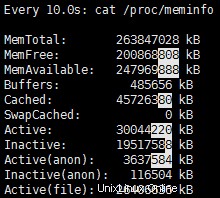
Contoh 2 :cari perubahan isi direktori
Penggunaan lain yang sangat baik dari perintah watch adalah untuk mengawasi isi direktori dan melihat apakah ada file baru yang ditambahkan atau dihapus.
# watch -d ls -lt
-lt switch di perintah ls menampilkan file modifikasi terbaru di bagian atas.
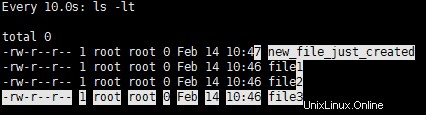
Contoh 3 :Menghapus judul/header dari output.
Jika Anda tidak ingin mencetak header pada output perintah watch, Anda dapat menggunakan opsi –no-title atau -t.
# watch -t -d ls -lt total 0 -rw-r--r-- 1 root root 0 Feb 14 10:47 new_file_just_created -rw-r--r-- 1 root root 0 Feb 14 10:46 file1 -rw-r--r-- 1 root root 0 Feb 14 10:46 file2 -rw-r--r-- 1 root root 0 Feb 14 10:46 file3
Contoh 4 :Menyoroti perbedaan kumulatif
Jika Anda ingin menyorot perbedaan kumulatif dalam output, Anda dapat menggunakan sakelar -d=cumulative pada perintah. Misalnya :
Output setelah menambahkan file baru – new_file1 :
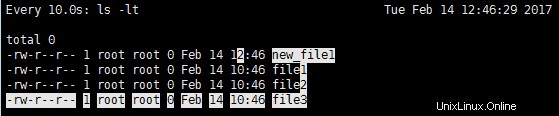
Output setelah menambahkan file baru lainnya – new_file2 :